Origami 教程 04- 初识逻辑
经过几个小教程,相信大家对Origami 已经有了不少的认知,一些基本的动效实现都懂了。那对于动效工具而言,Origami 的优势除了免费之外,其对于动效的实现是基于逻辑关系搭建的,这才是本人喜欢Origami 最大的原因。
请打开教程文件同步进行学习。
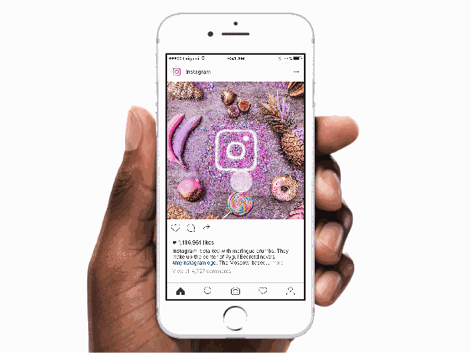
文件理解
打开教程文件,你会看到里面已经搭建好了基础的一些交互,从预览中可以尝试,我们最终要实现的交互如上图:点击发送图标,发送弹窗出现,点击黑色遮盖区域 or 点击 Cancel 按钮则关闭窗口。
图层中有个 Hit Area 热点区域,发送图标的点击范围,也是常用图层。
另,大家应留意到Switch 并非直接连线Flip ,而是分开以不同的条件控制了开 & 关。
注意 ,此教程动效的实现流程并非关键,其中运用的几个逻辑关系 patch 才是重点。
第一个逻辑Patch : Or
一般来说,当出现弹窗,点击背景黑色遮罩部分也是会关闭弹窗的。第一步,先为Color Fill图层来个点击事件
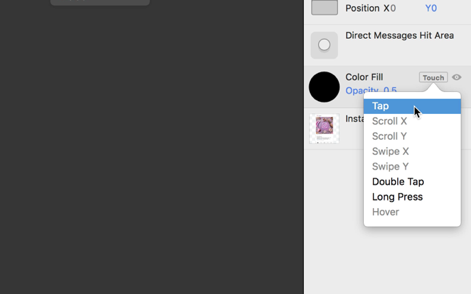
在预览中操作,可以看到遮罩区域的点击是被检测到的 (建议大家在做个人练习的时候多在预览检测信号)
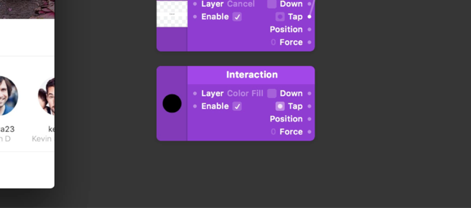
我们的目的是:黑色遮罩区域 or Cancel 按钮点击时,关闭弹窗。
双击 或者 ⌘ + ⏎ 调出Patch 面板,搜索 or ,添加完成后并进行连线,最后的连线组合如下:
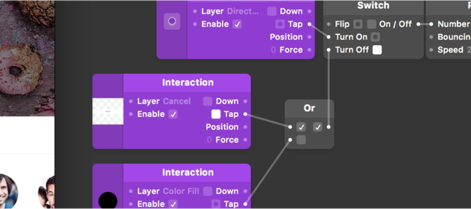
现在当我们点击遮罩区域或 Cancel 按钮,都将触发关闭命令。
在预览中检测效果,有一个大坑。因为Color Fill 的图层是覆盖全屏的,所以当我们点击弹窗的内容区域时,也关闭了弹窗。对此,我们需要添加更多的条件避免它。
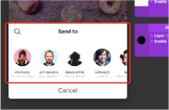
第二个逻辑Patch: Not
调出Patch 面板,搜索Not,添加,并连线,如下图
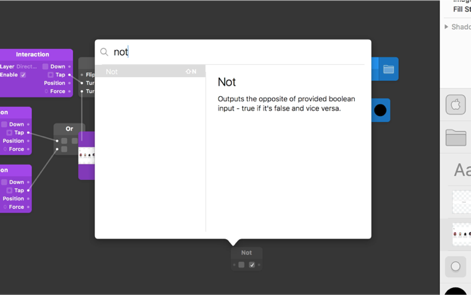
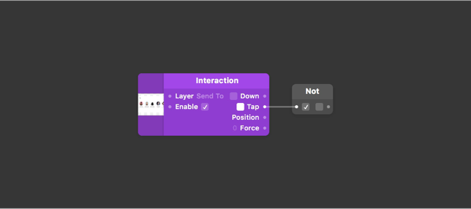
上图的意思为:当Sent To 图层并没有点击时
还没有完整,为了让整个逻辑串联起来,还需要第三个逻辑patch
第三个逻辑Patch: And
调出Patch 面板,搜索And,添加,并连线,如下图
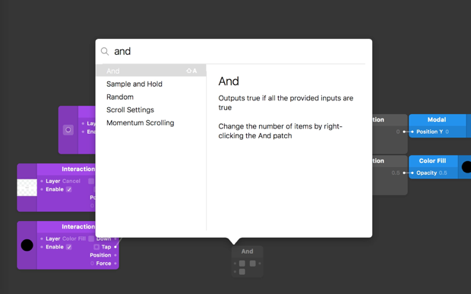
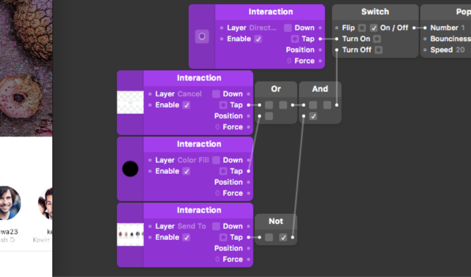
目前的逻辑:
- Cancel 按钮 or 黑色遮罩是否有点击?
- And 图层Sent To 区域有没有点击?
在预览检测一下,可以发现仅针对本教程要实现的效果,已经达到了。
OK,教程到此为止,动效本身不重要,关键是几个逻辑Patch 的认识和运用。
学习总结:
- 初步认识 Hit Area;
- 明白Switch 不同场景下的连线模式;
- 初步认知交互逻辑Patch,了解并学习Or、And、Not的运用及其作用;
关键字:origami, 设计, patch
版权声明
本文来自互联网用户投稿,文章观点仅代表作者本人,不代表本站立场。本站仅提供信息存储空间服务,不拥有所有权,不承担相关法律责任。如若转载,请注明出处。如若内容有涉嫌抄袭侵权/违法违规/事实不符,请点击 举报 进行投诉反馈!
